यहाँ पर अपनी फोटो से वीडियो कैसे बनाएं? इसका सरल तरीका बताया गया है, फोटो हमारे जीवन के सबसे अच्छे क्षणों का स्नैपशॉट हैं। सिर्फ एक तस्वीर एक लाख कहानियां बता सकती है और हमें उस समय की याद दिलाती है, हम जहा भी जाते है, अपने मोबाइल के कैमरा से फोटो खेच लेते है, और उनको अपने दोस्तों के साथ शेयर भी करते है, लेकिन आप चाहते है तो उन फोटो का म्यूजिक के साथ विडियो बना सकते है।
अपनों दोस्तों को शुभकामनाएं देने के लिए या अपनी प्रेमिका को एक Romantic video slideshow बनाकर शेयर करने के लिए यह बहुत ही अच्छा विचार है। क्युकी फोटो वीडियो में किसी के दिल में सही कॉर्ड को हिट करने के लिए आवश्यक सभी चीजें हैं।
फोटो को जोड़कर वीडियो कैसे बनाएं

आप video editing App का उपयोग करके चित्रों और संगीत के साथ एक वीडियो बना सकते हैं। चित्रों और संगीत के साथ वीडियो बनाने का सबसे आसान तरीका जानने के लिए नीचे हमारे ट्यूटोरियल का अनुसरण करें।
फोटो से वीडियो बनाने वाला ऐप्स डाउनलोड
| 1. | Photo Slideshow with Music |
| 2. | FilmoraGo – Video Editor, Video Maker For YouTube |
| 3. | Magisto – Video Editor & Music Slideshow Maker |
| 4. | KineMaster – Video Editor |
| 5. | PowerDirector – Video Editor, Video Maker |
| 6. | Music Video Maker: Slideshow |
| 7. | Pixgram- video photo slideshow |
फोटो को जोड़कर वीडियो बनाने का तरीका
अपनी फोटो का सुंदर वीडियो बनाने के लिए हम Photo Slideshow With Music App का उपयोग करेंगे, इसमें वीडियो बनाने के लिए काफी अच्छे-अच्छे फीचर दिए गए हैं खास बात यह है कि बिल्कुल फ्री एप्लीकेशन है चलिए जानते हैं इसका उपयोग कैसे करना है।
स्टेप 1: अपने मोबाइल में Photo Slideshow With Music App को डाउनलोड करे
स्टेप 2: इसके बाद App को खोले, जब आप इसको पहली बार ओपन करेंगे तो आप से परमिशन मांगेगा Allow बटन पर क्लिक करें
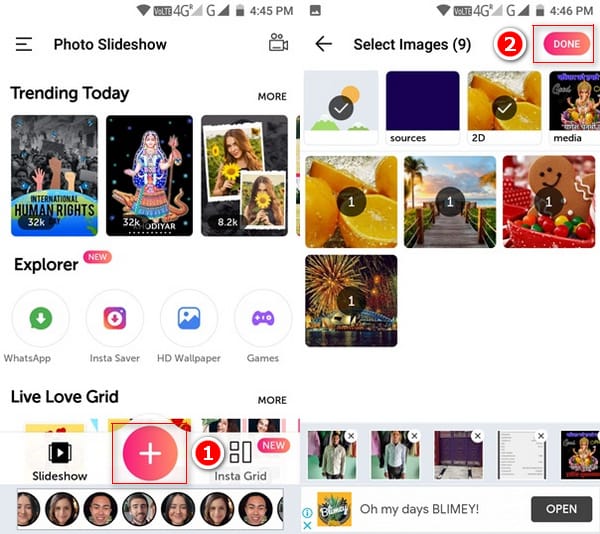
स्टेप 3: अब निचे की तरफ + के बटन पर क्लिक करे।
स्टेप 4: उसके बाद मोबाइल की गैलरी खुल जाएगी, अब जिस जिस फोटो का विडियो बनाना है उसको सेलेक्ट करे, फोटो चुनने के बाद ऊपर की तरफ दिखाई दे रहे DONE पर हिट करे।
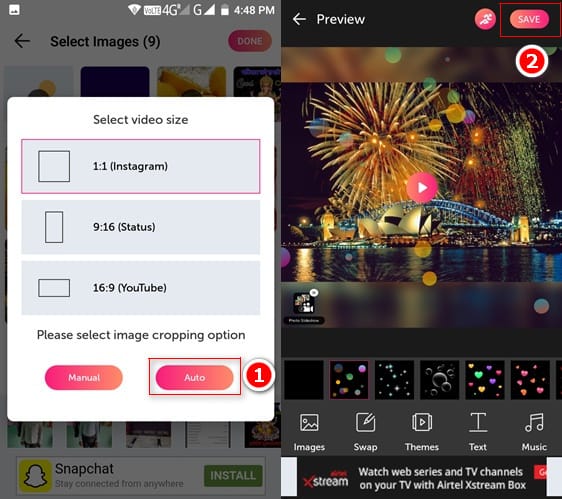
स्टेप 5: अब एक न्यू पेज ओपन होगा जिसमें आपको वीडियो साइज सेलेक्ट करने के लिए बोला जाएगा, आप इंस्टाग्राम, स्टेटस और यूट्यूब किसी भी वीडियो साइज को चुन सकते हैं, मैंने यहां Auto पर क्लिक किया है।
स्टेप 6: Auto पर क्लिक करने के बाद Photo slide show तैयार हो जाता है, अब ऊपर की तरफ Save बटन पर क्लिक करके आप इसे सेव कर सकते हैं, लेकिन आप अपनी वीडियो को और ब्यूटीफुल बनाना चाहते हैं तो नीचे की तरफ, थीम चेंज कर सकते हैं टैक्स ऐड कर सकते हैं Music ऐड कर सकते हैं।
Photo Slideshow With Music से आप वीडियो क्लिप और स्टिल इमेज, समय, बदलाव जोड़ें, और पेशेवर या व्यक्तिगत उपयोग के लिए आश्चर्यजनक फोटो स्लाइड शो बना सकते है। आप कुछ ही समय में संगीत के साथ एक फोटो स्लाइड शो बना सकते हैं। बस अपनी तस्वीरों को जोड़ें, transitions जोड़ें और अपना साउंडट्रैक चुनें। मिनटों में एक फोटो स्लाइड शो बना कर परिवार और दोस्तों के साथ साझा करे या अपने मोबाइल में सेव करे।
कंप्यूटर में फोटो से वीडियो बनाने का तरीका
अब हम आपको कंप्यूटर में फोटो से वीडियो बनाने का तरीका बता रहे हैं। यदि आप अपने मोबाइल में Photo slide show App Download नहीं करना चाहते और आपके पास कंप्यूटर लैपटॉप है तो यह बेस्ट तरीका है, आप कुछ ही मिनट में इमेज का ब्यूटीफुल वीडियो बना सकते हैं।
स्टेप 1: पहले अपने कंप्यूटर में slideshow maker डाउनलोड करें। इसका उपयोग करना बहुत आसान है! कृपया ध्यान दें कि फ्रीवेयर केवल विंस्टन विस्टा या उच्चतर संस्करण के साथ विंडोज-आधारित कंप्यूटर पर स्थापित किया जा सकता है। स्थापना फ़ाइल को सहेजें और इसे लॉन्च करें। Slide show maker को सही तरीके से स्थापित करने के लिए, आपको इंटरनेट से कनेक्ट होना चाहिए।
स्टेप 2: फिर इसे अपने कंप्यूटर में इंस्टॉल करें। इंस्टॉलेशन प्रक्रिया पूरी होने तक प्रतीक्षा करें। डिफ़ॉल्ट रूप से, एप्लिकेशन स्वचालित रूप से शुरू हो जाएगा। यदि आप बाद में इसका उपयोग करना चाहते हैं, तो स्थापना के अंत में उपयोगिता को चलाने के लिए विकल्प को रद्द कर दें।
स्टेप 3: अब Freemake Slideshow Maker को ओपन करें और “Photo” बटन पर क्लिक करें।
स्टेप 4: अब अपने कंप्यूटर से फोटो को सिलेक्ट करें, आप बस लाइब्रेरी को ऐप में ड्रैग-एन-ड्रॉप कर सकते हैं।
स्टेज 4: अब पृष्ठभूमि ट्रैक के साथ अपने स्लाइड शो को सुंदर बनाएं। एक ऑडियो फ़ाइल जोड़ें जो आपकी सामग्री को सबसे अच्छी तरह से सूट करे। फिर स्लाइड शो लाइन में “No audio” पर क्लिक करें और अपने संगीत का चयन करें। कृपया ध्यान दें कि आप अपने फोटो स्लाइड शो में केवल एक गैर-संरक्षित गीत जोड़ सकते हैं।
स्टेप 5: अब वीडियो एडिटर लॉन्च करने के लिए संगीत के साथ स्लाइड शो पर डबल-क्लिक करें। यहां आप प्रत्येक तस्वीर के लिए अंतराल सेट करने में सक्षम हैं – 1 सेकंड से 20 सेकंड तक। समय अवधि जितनी लंबी होगी, आपका स्लाइडशो उतना ही लंबा होगा। आप कई मिनटों का वीडियो स्लाइडशो प्राप्त करने के लिए 5 सेकंड के अंतराल को बेहतर ढंग से चुनेंगे।
यदि आवश्यक हो तो संक्रमण प्रभाव सेट करें। फ्रीमेक विशेष “panorama” प्रभाव प्रदान करता है जो स्लाइडशो में तस्वीरों को अंदर और बाहर ज़ोम्स करता है।
फोटो स्लाइड शो टेम्पलेट का पूर्वावलोकन करें यह सुनिश्चित करने के लिए कि यह अच्छा लग रहा है। वीडियो बनाने के चरण पर आगे बढ़ने के लिए “OK” पर क्लिक करें।
स्टेप 6: उसके बाद, आपको चित्रों और संगीत को वीडियो में बदलना होगा। एक प्रारूप का चयन करें जिसमें आप एक प्रस्तुति को सहेजना चाहते हैं। यदि आप एक फोन (आईफोन और एंड्रॉइड दोनों), टैबलेट या ऑनलाइन साझा करना चाहते हैं (जैसे, अपने ब्लॉग पर एम्बेड करें या इंस्टाग्राम पर अपलोड करें), तो हम MP4 विकल्प चुनने की सलाह देते हैं। टीवी के लिए, AVI प्रारूप चुनें। पुराने फोन मॉडल के लिए, 3GP और इतने पर जाएं। प्रोग्राम इंटरफ़ेस से सीधे YouTube पर फ़ोटो अपलोड करने के लिए “to YouTube आउटपुट” विकल्प का उपयोग करें।
आवश्यक एक्सटेंशन के साथ एक बटन पर क्लिक करें। फिर तैयार प्रारूप में से एक को चुनें जिसकी आपको आवश्यकता है। यदि आपके पास एक विशिष्ट गैजेट है, तो आप इसके लिए आवश्यक सेटिंग्स जैसे वीडियो रिज़ॉल्यूशन, कोडेक, बिटरेट और अन्य के साथ एक कस्टम प्रोफ़ाइल बना सकते हैं।
अपनी नई फ़ोटो प्रस्तुति के लिए एक फ़ोल्डर सेट करें। “Convert” बटन पर क्लिक करें और थोड़ा इंतजार करें।
जब वीडियो फ़ाइल तैयार हो जाती है, तो आप इसे अपने डिवाइस पर अपलोड कर सकते हैं, दोस्तों के साथ ऑनलाइन साझा कर सकते हैं, या अपने वर्डप्रेस ब्लॉग में फ्री फ्रीकेम स्लाइडर प्लगइन के साथ एम्बेड कर सकते हैं।
फोटो को जोड़कर वीडियो कैसे बनाएं संबंधित सामान्य प्रश्न
विंडोज 10 पर फोटो और संगीत के साथ एक वीडियो कैसे बनाएं?
Freemake स्लाइड शो मेकर Win 10 सहित सभी हाल के विंडोज संस्करणों पर चलता है। इस टूल को डाउनलोड करें । अपने व्यक्तिगत फ़ोटो संग्रह और एक पृष्ठभूमि गीत के साथ स्लाइड शो बनाने के लिए, कृपया ऊपर दिए गए चरणों का पालन करें।
परिवार संग्रह के लिए संगीत के साथ स्मारक स्लाइडशो कैसे बनाएं?
अपने पारिवारिक फ़ोटो को स्टाइलिश तरीके से और सुरक्षित स्थान पर रखने के लिए, हम अनुशंसा करते हैं कि आप अपने स्लाइडशो को USB स्टिक या डीवीडी डिस्क पर Export करें।
वैकल्पिक रूप से, आप अपने प्रोजेक्ट को एक पीसी-फ्रेंडली वीडियो प्रारूप (AVI या WMV) में सेव सकते हैं और इसे लंबे समय तक अपनी हार्ड ड्राइव पर रख सकते हैं।
वीडियो स्लाइड शो में टेक्स कैसे जोड़े?
आप किसी भी picture editor में अपने चित्रों के साथ जाने के लिए एक text message जोड़ सकते हैं, उदाहरण के लिए MS Paint। बस स्लाइडशो वीडियो क्लिप बनाने से पहले इसे करें। सुनिश्चित करें कि बड़ी स्क्रीन पर पाठ पढ़ने के लिए छवि फ़ाइलें अच्छे रिज़ॉल्यूशन की हैं। प्रस्तुति बनाते समय, आप अपनी फ़ोटो को अन्य लोगों के साथ text के साथ मिला सकते हैं।
क्या स्लाइडशो में फोटो और वीडियो क्लिप को मिलाना संभव है?
हां, आपकी अंतिम वीडियो फ़ाइल में स्लाइड शो की शुरुआत या अंत में एक और वीडियो क्लिप हो सकती है। आपको बस मुख्य विंडो के ऊपरी दाएं कोने में शामिल होने के विकल्प पर स्विच करना होगा। फिर अपने मीडिया को स्लाइड में बदलने के लिए 4-5 चरणों का पालन करें।
जियो फोन में फोटो से वीडियो कैसे बनाएं
जियो फोन में फोटो से वीडियो बनाने के लिए हम एक वेबसाइट का सहारा लेंगे, जिसके द्वारा आप आसानी से फोटो से वीडियो बना सकते हैं क्योंकि आप जानते ही हैं जियो फोन में कोई भी एंड्राइड ऐप इंस्टॉल नहीं होता है। तो चलिए जानते हैं जियो फोन में फोटो से वीडियो कैसे बनाते हैं।
स्टेप 1: सबसे पहले अपने जियो फोन में ब्राउज़र को ओपन कीजिए।
स्टेप 2: फिर ब्राउज़र में imagetovideo.com टाइप करें, आप यहां से डायरेक्ट भी जा सकते हैं।
स्टेप 3: अब Signup for free क्लिक करके अकाउंट बनाये।
स्टेप 4: अकाउंट बनाने के बाद उपर की तरफ आपको Image upload का आप्शन दिखाई देगा, उसपे क्लिक करके फोटो अपलोड करे। फ्री अकाउंट में अधिकतम 30 फोटो अपलोड कर सकते है।
स्टेप 5: Image upload करने के बाद आपको Music add करने का विकल्प दिखाई देगा, उसपे क्लिक करके अपने जिओ फोन से कोई भी गाना या म्यूजिक भी ऐड कर सकते है।
स्टेप 6: अब लास्ट में Create Video पर क्लिक करे, कुछ ही समय में फोटो का विडियो बन जायेगा, फिर डाउनलोड पर क्लिक करके, अपने फोटो के विडियो को जिओ में डाउनलोड करे।
निष्कर्ष
तो यह था फोटो से वीडियो बनाने का सरल तरीका, जिसमें हमने आपको बताया एंड्राइड मोबाइल में फोटो से वीडियो कैसे बनाएं, कंप्यूटर और लैपटॉप में फोटो से वीडियो कैसे बनाएं, साथ ही जियो फोन में फोटो से वीडियो बनाने का तरीका भी आपको बताया, मुझे उम्मीद है फोटो से वीडियो कैसे बनाएं पोस्ट आपको काफी पसंद आया होगा, यदि हां तो इस पोस्ट को अपने दोस्तों के साथ शेयर करें। धन्यवाद





